[حلول] كيفية تسجيل جلسة برنامج TeamViewer بسهولة بسهولة
برنامج TeamViewer هو أكثر برامج سطح المكتب البعيد المحبوبة لدعم العملاء والشركات. يواجه العديد من المستخدمين مشكلة في اكتشاف ذلك كيفية تسجيل جلسة برنامج TeamViewer. إذا كنت تستخدم برنامج TeamViewer بإصدار أحدث من 7.0 ، فإنه يتمتع أصلاً بدعم لتسجيل الجلسات المباشرة إلى ملف فيديو بتنسيق .tvs.
لحل مشاكلك أثناء تسجيل جلسات برنامج TeamViewer ، قمنا برعاية قائمة تم التحقق منها بأفضل الطرق لإكمال مهام التسجيل الخاصة بك بسهولة ، والأسئلة الشائعة التي قد تواجهها. جنبًا إلى جنب مع أفضل مسجل بديل تابع لجهة خارجية لبرنامج TeamViewer.
قائمة الدليل
خطوات تسجيل جلسات برنامج TeamViewer يدوياً استخدم برنامج تسجيل الشاشة الاحترافي لالتقاط جلسات برنامج TeamViewer المكافأة: كيفية إنشاء جلسات عمل عن بعد باستخدام برنامج TeamViewer الأسئلة الشائعة حول تسجيل جلسة TeamViewerخطوات تسجيل جلسات برنامج TeamViewer يدوياً
الخطوة 1.أطلق برنامج TeamViewer الخاص بك. بدء جلسة وتسجيل الدخول إلى كمبيوتر بعيد.
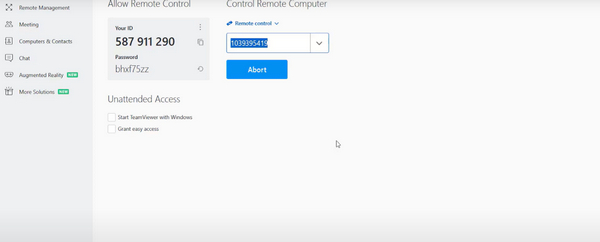
الخطوة 2.بمجرد فتح الجلسة، حدد موقع "الإضافات > التسجيل" من شريط القائمة. انقر على زر "ابدأ" لبدء التسجيل.
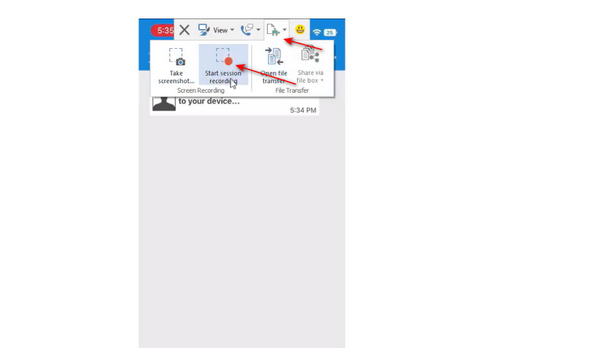
الخطوه 3.انقر على زر "إيقاف" بعد اكتمال التسجيل. احفظ ملف الفيديو في الموقع المحدد. ضع في اعتبارك أنه يتم حفظ الملف بتنسيق .tvs.
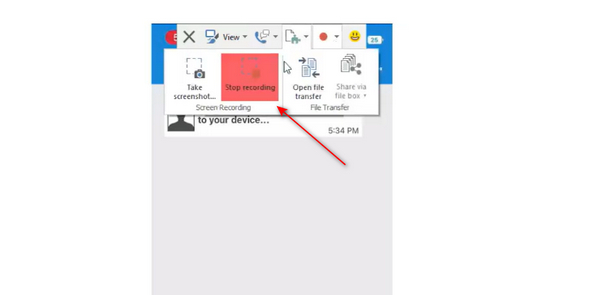
استخدم برنامج تسجيل الشاشة الاحترافي لالتقاط جلسات برنامج TeamViewer
على الرغم من الراحة التي يوفرها مسجل الشاشة المدمج في برنامج TeamViewer ، إلا أنه يحتوي أيضًا على العديد من العيوب مثل القيود المفروضة على جودة وتنسيقات الفيديو ، ولا توجد طريقة لتحرير مقاطع الفيديو بعد ذلك ، وما إلى ذلك ، وبالتالي ، يمكن أن يكون الحل الأفضل هو استخدام برنامج مسجل شاشة احترافي. AnyRec Screen Recorder هي واحدة من أفضل مسجلات الشاشة البديلة لبرنامج TeamViewer. يحتوي على الميزات الحيوية التالية التي قد تساعدك:

سجل منطقة مخصصة أو ملء الشاشة لبرنامج TeamViewer بأفضل جودة.
تصدير إلى جميع تنسيقات الفيديو الشائعة تقريبًا مثل AVI و MP4 و MOV و WebP وما إلى ذلك.
تحرير التسجيلات بأشكال وخطوط وأسهم ونصوص مختلفة.
مفاتيح التشغيل السريع لبدء / إيقاف تسجيل الشاشة على الفور.
دعم كل من Windows PC و Mac.
100% آمن
100% آمن
الخطوة 1.قم بتنزيل وتثبيت أفضل برنامج مسجل الشاشة لبرنامج TeamViewer. افتح البرنامج. في الشاشة الرئيسية، انقر فوق الزر "مسجل الفيديو" الموجود على الجانب الأيسر من الشاشة للمتابعة.

الخطوة 2.في الخطوة الثانية، تحتاج إلى تحديد منطقة من الشاشة للتسجيل. انقر على الزر "ملء" لتسجيل فيديو بملء الشاشة. إذا كنت تفضل أن تكون لديك جلسة TeamViewer ذات نافذة، فانقر فوق الزر "مخصص" لنافذة الجلسة المحددة.

الخطوه 3.يعتمد على حاجتك. إذا كنت ترغب في تسجيل تعليقك الصوتي على الفيديو، فانقر على زر "الميكروفون". إذا كنت ترغب في تسجيل الصوت عن بعد من الجلسة، قم بتمكين "صوت النظام" بالنقر فوقه.
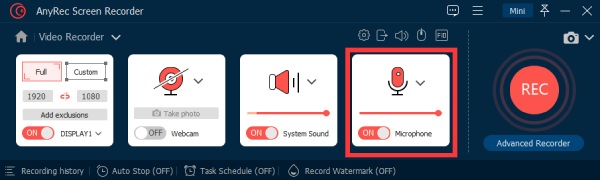
الخطوة 4.إذا كنت ترغب في حفظ ملف الإخراج بالتنسيق المطلوب، انقر فوق الزر "إعداد". انتقل إلى علامة التبويب "الإخراج" بالنقر فوقه. قم بإجراء التعديلات اللازمة وانقر على زر "حفظ".

الخطوة الخامسة.انقر على زر "REC" لبدء التسجيل.

الخطوة 6.بمجرد اكتمال التسجيل، انقر فوق الزر "إيقاف". في شاشة المعاينة، يمكنك تعديل الفيديو وتقطيعه واقتصاصه وتقطيعه وإضافة المزيد من المؤثرات الخاصة وفقًا لذلك. انقر فوق الزر "تم" لإكمال تسجيل جلسة برنامج TeamViewer.
المكافأة: كيفية إنشاء جلسة عمل عن بعد باستخدام برنامج TeamViewer
الخطوة 1.لبدء جلسة عمل عن بعد، تحتاج إلى الحصول على "معرف الشريك" الخاص بالجهاز البعيد أولاً. إذا لم يكن الجهاز البعيد مثبتًا عليه الإصدار الكامل من برنامج TeamViewer، فسيحتاج إلى استخدام ميزة "Download QuickSupport" التي يوفرها برنامج TeamViewer أولاً.
الخطوة 2.في الشاشة الرئيسية، أدخل "معرف الشريك" في المربع. قم بتمكين خيار "التحكم عن بعد" وانقر على زر "الاتصال". أدخل "كلمة المرور" وأكدها.
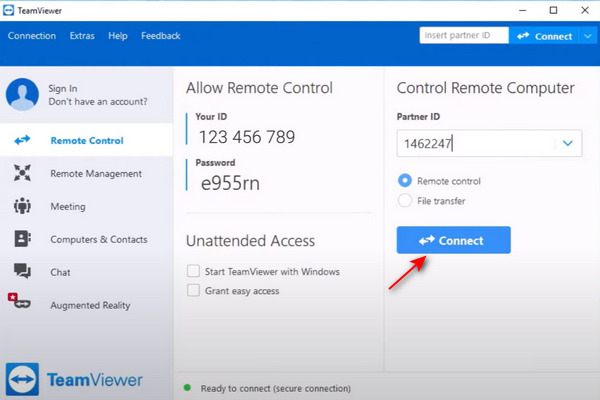
الخطوه 3.بمجرد الاتصال ، سيتم منحك حق الوصول الكامل إلى الجهاز البعيد.
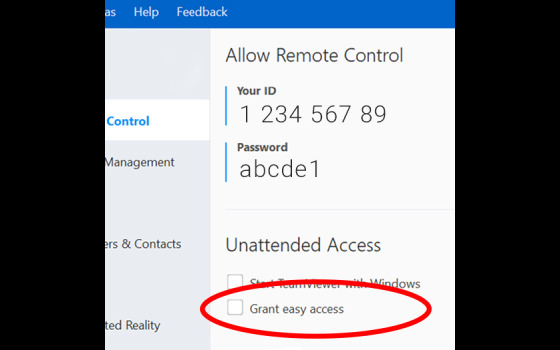
نصائح
قد تكون هناك فرصة طفيفة بأنك بحاجة إلى الموافقة على وصول UAC قبل أن يمنحك برنامج TeamViewer وصولاً إدارياً للكمبيوتر البعيد. يمكن التحايل على هذا بسهولة من خلال مطالبة الشخص الآخر بقبول الدعوة.
نصائح
يتمتع برنامج مسجل الشاشة الاحترافي بدعم عالمي لأي تطبيقات خدمات سحابية مختلفة. على سبيل المثال ، يسمح لك بسهولة تسجيل تطبيقات الاجتماعات عبر الإنترنت مثل Zoom و Skype و مكالمات الفيسبوك و مكالمات FaceTime.
الأسئلة الشائعة حول تسجيل جلسة TeamViewer
-
1. هل برنامج TeamViewer لديه ميزة keylogger؟
لا ، برنامج TeamViewer لديه القدرة على إرسال مجموعات مفاتيح معينة مثل Ctrl + Alt + Del ، ومع ذلك ، فإنه لا يسجل ضغطات المفاتيح الخاصة بك. إذا كنت ترغب في تسجيل ضغطات المفاتيح على جهاز كمبيوتر بعيد أثناء جلسة TeamViewer ، فاستخدم تطبيقًا تابعًا لجهة خارجية بدلاً من ذلك.
-
2. لا يمكنني العثور على فيديو برنامج TeamViewer المسجل. أين هو موقعه؟
يتم حفظ جلسات TeamViewer والاجتماعات في مجلدات مختلفة. إذا لم تتمكن من تسجيل برنامج TeamViewer الخاص بك ، فتأكد من قيامك بالتحقق في المجلد الصحيح. إذا كنت لا تزال تواجه مشكلة ، فاستخدم مسجل شاشة بديل لتجنب أي متاعب.
-
3. هل برنامج TeamViewer أفضل من AnyDesk؟
كلا الطرفين لهما مزايا وعيوب. يسمح AnyDesk باتصالات أسرع ويوفر أداءً أفضل مقارنةً ببرنامج TeamViewer حتى عند النطاق الترددي المنخفض. ومع ذلك ، يحتوي برنامج TeamViewer على ميزات أكثر ودعم أفضل.
استنتاج
كما ناقشنا في المقال ، هناك عدة طرق لذلك سجل جلسة برنامج TeamViewer. إما باستخدام المسجل المدمج أو استخدام برنامج مسجل شاشة احترافي تابع لجهة خارجية. أنت تستطيع سجل سكايبو Zoho وغيرها اجتماعات عبر الإنترنت. اعتمادًا على احتياجاتك الخاصة ، سيتم إعلامك جيدًا بما يكفي لاختيار مجموعة الأدوات الأكثر استقرارًا لحالة الاستخدام الخاصة بك.
